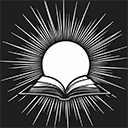安装Docker扩展并配置Dev Containers即可实现容器化开发。首先安装Microsoft提供的Docker扩展,确保Docker Desktop或引擎正常运行;然后在项目中使用“Dev Containers: Add Development Container Configuration”命令生成.devcontainer配置文件,选择合适的基础镜像模板,最后通过VSCode左下角重新打开窗口进入容器环境,完成开发环境的隔离与统一。
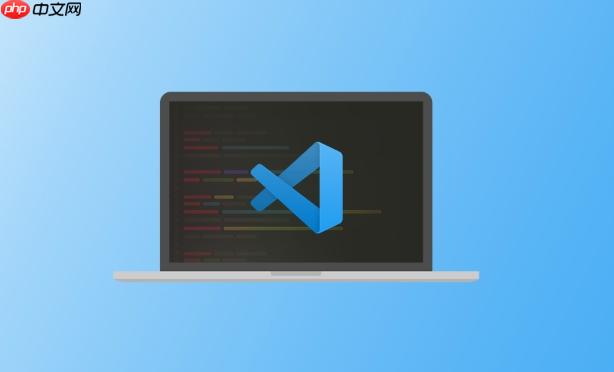
要让 VSCode 支持 Docker 开发,只需安装合适的扩展并配置项目结构,即可实现容器化开发的全流程管理。
安装 Docker 扩展
VSCode 提供了官方 Docker 扩展,可直接在扩展面板中搜索并安装:
- Docker(由 Microsoft 提供):提供对容器、镜像、卷、网络的可视化管理
- 安装后,左侧活动栏会出现“Docker”图标,点击可查看本地 Docker 资源
配置开发环境
确保本地已安装 Docker Engine 或 Docker Desktop,并正在运行。VSCode 通过 Docker CLI 与服务通信,若无法连接,请检查 Docker 是否启动。
使用 Dev Containers 进行容器内开发
VSCode 的 Dev Containers 功能允许你将整个开发环境放在容器中,实现“开箱即用”的一致体验。
- 打开项目文件夹,在命令面板(Ctrl+Shift+P)中输入 “Dev Containers: Add Development Container Configuration”
- 选择一个基础镜像模板(如 Node.js、Python 等),VSCode 会自动生成 .devcontainer 文件夹和配置文件
- 配置完成后,点击左下角“>
编写 Dockerfile 和 docker-compose.yml
VSCode 对 Docker 相关文件有良好支持:
- 语法高亮和自动补全适用于 Dockerfile 和 docker-compose.yml
- 右键点击镜像或容器标签,可快速构建、运行或删除
- 配合终端使用 docker build 或 docker compose up 命令也很方便
基本上就这些。安装扩展、配置好 Docker 环境、再利用 Dev Containers 就能高效开展容器化开发。不复杂但容易忽略的是确保 Docker 服务始终运行。
linux python vscode js node.js node docker windows mac ai Python JS windows docker vscode macos microsoft linux